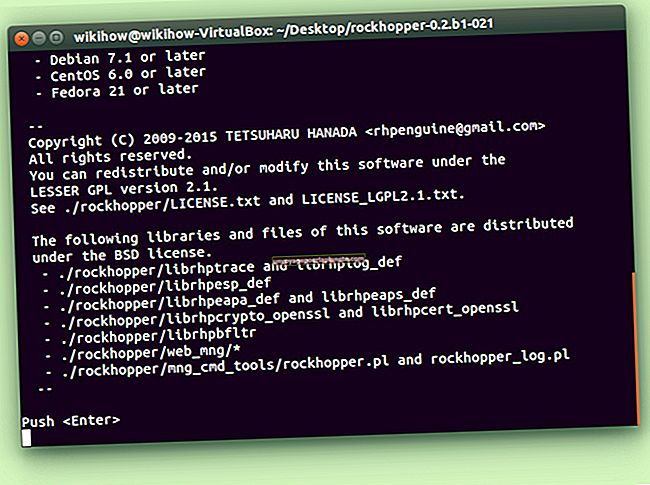Como fazer backup de favoritos e senhas do Safari
Se você estiver usando o Apple Safari para navegar na web em seu computador comercial, doméstico ou iPhone, verifique se há uma maneira de fazer backup de seus favoritos e senhas salvas. Se você perder esses dados em uma falha do sistema, provavelmente não vai querer perder um tempo valioso para reconstruí-los. Existem ferramentas que você pode usar para fazer backup dos favoritos e senhas do Safari, incluindo fazer uma cópia dos favoritos do Safari e sincronizar os dados com o sistema iCloud da Apple.
Favoritos do Safari e iCloud
Como a maioria dos navegadores da web modernos, o Safari permite que você marque páginas da web que você planeja visitar novamente.
Você pode armazenar esses dados em seu computador ou iPhone executando o Safari, mas também pode optar por sincronizá-los com os servidores iCloud da Apple. Para armazenar favoritos na nuvem em um iPhone, toque no aplicativo "Ajustes" na tela inicial e, em seguida, toque em seu nome. Em seguida, toque em "iCloud". Use o botão de alternância para ativar o suporte do iCloud para Safari.
Se você estiver usando um Mac, clique no menu Apple representado pelo logotipo da Apple no canto superior esquerdo da tela. Em seguida, clique em “Preferências do Sistema”. Clique em “iCloud” e clique na caixa de seleção ao lado de “Safari”.
Se você tem alguns computadores Windows que usa em casa ou no trabalho, também pode sincronizar os favoritos de seus navegadores favoritos do Windows para o iCloud. Abra o iCloud para Windows e marque a caixa de seleção ao lado de “Favoritos”. Clique no botão "Opções" para especificar quais navegadores você deseja sincronizar dados com a nuvem da Apple.
Senhas do Safari e iCloud
Você pode exportar senhas do Safari para a nuvem da Apple e sincronizá-las entre os dispositivos. Você pode fazer isso usando o recurso Keychain da Apple.
Em um iPhone, toque no aplicativo "Configurações" na tela inicial e toque em seu nome. Toque em "iCloud", depois em "Keychain" e ative "iCloud Keychain" usando o botão de alternância. Digite sua senha e crie um código de segurança se for solicitado a fazê-lo.
Em um Mac, clique no menu Apple e em "Preferências do Sistema". Clique em “iCloud” e depois em “iCloud Keychain”. Faça login com seu ID Apple e senha e digite o código de segurança que você criou ou solicite confirmação em seu telefone. Assim que seus dispositivos iOS e macOS estiverem todos configurados para usar o sistema, cada um deles solicitará que você salve com segurança senhas, informações de pagamento e outros dados confidenciais na nuvem para serem protegidos do Safari.
Exportar favoritos do Safari
Se você não usa o iCloud, ainda pode fazer backup dos dados do Safari ou transferi-los para um novo Mac. Você simplesmente precisa saber a localização dos favoritos do Safari, que está dentro do seu diretório inicial em uma pasta "Biblioteca" oculta. Para tornar esta pasta visível, você pode iniciar uma janela do Terminal clicando no aplicativo Terminal na subpasta Utilitários da pasta Aplicativos e digitando "chflags nohidden ~ / Biblioteca".
Em versões recentes do macOS, você também pode tornar a pasta visível por meio do Finder. Para fazer isso, abra seu diretório inicial no Finder clicando no menu "Ir" e depois em "Página inicial". Em seguida, clique no menu "Exibir" e clique em "Mostrar opções de exibição". Marque a caixa ao lado de “Mostrar pasta da biblioteca”.
Agora, navegue até a pasta Biblioteca em sua pasta pessoal e vá para a pasta Safari. Procure um arquivo chamado Bookmarks.plist que contém seus favoritos do Safari. Copie este arquivo para um sistema de armazenamento em nuvem, um pendrive USB ou outro lugar onde você se sinta confortável para armazená-lo para fazer backup. Lembre-se de que alguém com acesso ao local onde você armazena o arquivo poderá saber quais sites você marcou, portanto, armazene-os apenas em um local que você se sinta confortável.
Se você deseja restaurar este arquivo ou transferi-lo para um novo computador, copie-o de volta para este local, substituindo o arquivo inicial - mas lembre-se de que você perderá todos os favoritos criados desde o momento do seu último backup.
Exportar senhas do Safari
Suas senhas salvas para Safari e outro software Mac geralmente são armazenadas em "Biblioteca / Keychains" em seu diretório inicial. Navegue até esta pasta e faça backup dos arquivos em algum lugar seguro.
Quando você precisar restaurá-los ou transferi-los, copie-os para esta pasta. Você pode dar-lhes novos nomes para evitar sobrescrever os arquivos Keychain existentes. Em seguida, inicie o aplicativo Keychain Access na subpasta Utilities da pasta Applications. Clique no menu “Arquivo” e clique em “Adicionar chaveiro”, navegando até o arquivo de chaveiro que deseja importar.
Digite a senha que você usou no computador anterior ou antes do backup. Certifique-se de não instalar ou armazenar chaves em um sistema que você não confia, pois alguém pode usar os arquivos para acessar suas senhas.